** 이미지 모드를 변경하고 흑백의 이미지를 채색한다 **
ⓐ 먼저 다음의 이미지를 File>Open을 통해 열어준다.
현재 이미지가 Gray이미지 이므로 해당이미지를 먼저 Image>Mode>RGB로 체크해준다.

ⓑ 여러가지 선택툴을 이용하여 이중 여자의 상의를 선택해본다.
참고로 여기서는 Polygon Lasso를 이용하였다.
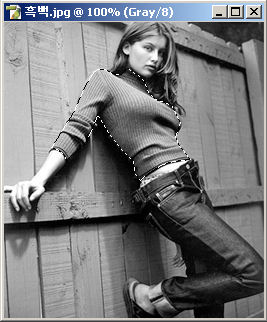
ⓒ 선택된 영역을 Image메뉴>Adjustment> Hue/Saturation을 이용하여 Colorize를 체크한뒤 원하는 색으로 변경한다.
변경시 다음처럼 색이 입혀진다.
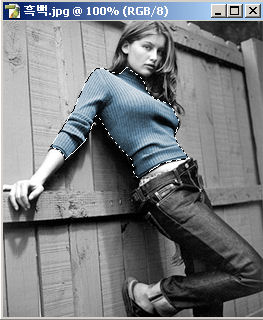
## Hue/Saturation ##
다음 대화상자에서 제일 먼저 Colorize를 선택한뒤 색상 , 채도 , 명도 순으로 원하는 색상이 나오도록 조절한다.
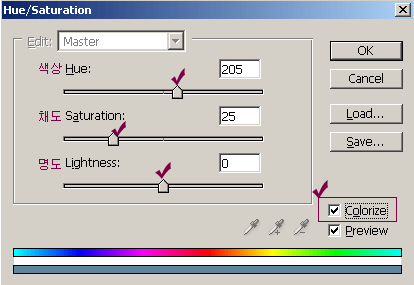
ⓓ 다른 영역도 선택하나뒤 위의 Image메뉴>Adjustment> Hue/Saturation을 이용하여 Colorize를 체크한뒤 원하는 색으로 변경하여 완성한다.

다른 이미지들도 흑백이미지들을 원하는 부분을 선택한뒤 Hue/Saturation등을 이용하여 원하는 색상으로 이미지를 변형 해본다.
[자료제공 : Dr.Koh]
ⓐ 먼저 다음의 이미지를 File>Open을 통해 열어준다.
현재 이미지가 Gray이미지 이므로 해당이미지를 먼저 Image>Mode>RGB로 체크해준다.

ⓑ 여러가지 선택툴을 이용하여 이중 여자의 상의를 선택해본다.
참고로 여기서는 Polygon Lasso를 이용하였다.
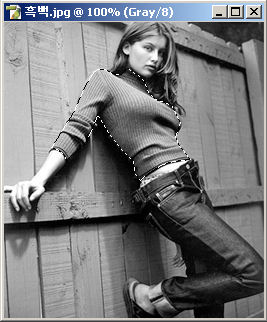
ⓒ 선택된 영역을 Image메뉴>Adjustment> Hue/Saturation을 이용하여 Colorize를 체크한뒤 원하는 색으로 변경한다.
변경시 다음처럼 색이 입혀진다.
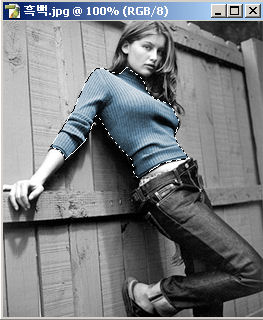
## Hue/Saturation ##
다음 대화상자에서 제일 먼저 Colorize를 선택한뒤 색상 , 채도 , 명도 순으로 원하는 색상이 나오도록 조절한다.
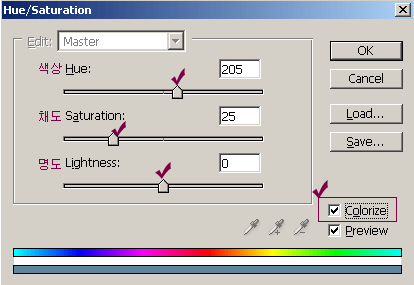
ⓓ 다른 영역도 선택하나뒤 위의 Image메뉴>Adjustment> Hue/Saturation을 이용하여 Colorize를 체크한뒤 원하는 색으로 변경하여 완성한다.

다른 이미지들도 흑백이미지들을 원하는 부분을 선택한뒤 Hue/Saturation등을 이용하여 원하는 색상으로 이미지를 변형 해본다.
[자료제공 : Dr.Koh]
